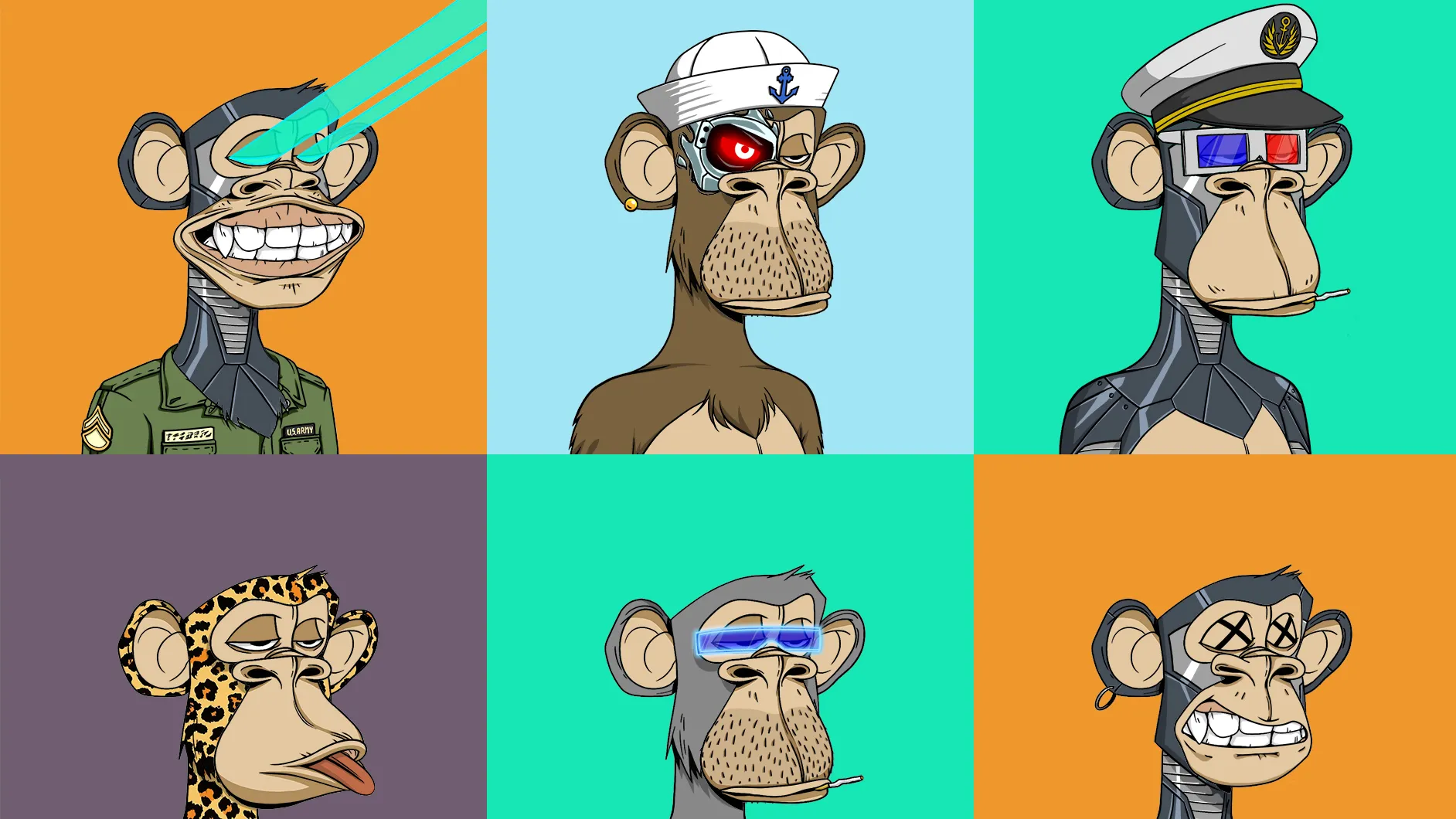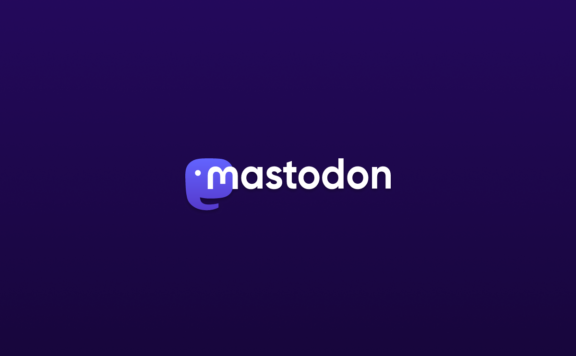Valorant ist ein beliebtes Mehrspieler-Ego-Shooter-Spiel, das von Riot Games entwickelt wurde. Es ist ein kostenloses Spiel, das auf Windows-PCs gespielt werden kann. Wie bei jedem Spiel kann es jedoch Probleme geben, die das Spiel daran hindern, zu starten. Wenn Valorant nicht startet, kann dies frustrierend sein, insbesondere wenn Sie mit Ihren Freunden spielen möchten.
Es gibt verschiedene Gründe, warum Valorant nicht startet. Einer der häufigsten Gründe ist ein Problem mit der Internetverbindung oder den Systemanforderungen. Wenn Sie Probleme mit der Internetverbindung haben, kann dies dazu führen, dass das Spiel nicht startet. Wenn Ihr Computer nicht die erforderlichen Systemanforderungen erfüllt, kann dies auch dazu führen, dass das Spiel nicht startet. In diesem Fall müssen Sie möglicherweise Ihre Hardware aktualisieren oder aufrüsten.
Es gibt jedoch verschiedene Lösungen für das Problem, dass Valorant nicht startet. Eine Möglichkeit besteht darin, sicherzustellen, dass Ihre Internetverbindung stabil ist. Sie können auch versuchen, das Spiel als Administrator auszuführen oder Ihre Firewall-Einstellungen zu überprüfen. Wenn diese Lösungen nicht funktionieren, können Sie auch versuchen, das Spiel neu zu installieren oder Ihre Treiber zu aktualisieren.
Grundlegende Fehlerbehebung
Wenn Valorant nicht startet, gibt es einige grundlegende Schritte, die man unternehmen kann, um das Problem zu beheben. In diesem Abschnitt werden einige dieser Schritte vorgestellt.
Spiel aktualisieren
Es ist wichtig, sicherzustellen, dass man die neueste Version von Valorant installiert hat. Um das Spiel zu aktualisieren, kann man den Riot Games Launcher öffnen und auf die Schaltfläche „Aktualisieren“ klicken. Wenn das Spiel bereits auf dem neuesten Stand ist, wird diese Schaltfläche nicht angezeigt.
Systemanforderungen überprüfen
Es ist wichtig, sicherzustellen, dass das System die Mindestanforderungen für Valorant erfüllt. Dazu gehören eine ausreichende Grafikkarte, genügend Arbeitsspeicher und ein ausreichend schneller Prozessor. Eine Liste der Mindestanforderungen für Valorant findet man auf der offiziellen Website des Spiels. Wenn das System die Mindestanforderungen nicht erfüllt, kann man versuchen, die Grafikeinstellungen im Spiel zu reduzieren, um die Leistung zu verbessern.
Kompatibilitätsmodus einstellen
In einigen Fällen kann es hilfreich sein, den Kompatibilitätsmodus für Valorant einzustellen. Dazu kann man mit der rechten Maustaste auf das Spiel klicken und „Eigenschaften“ auswählen. Dann klickt man auf die Registerkarte „Kompatibilität“ und aktiviert das Kontrollkästchen „Programm im Kompatibilitätsmodus ausführen für“. Anschließend wählt man das Betriebssystem aus, das am besten mit Valorant kompatibel ist.
Administratorrechte verleihen
In einigen Fällen kann es hilfreich sein, Valorant mit Administratorrechten auszuführen. Dazu kann man mit der rechten Maustaste auf das Spiel klicken und „Als Administrator ausführen“ auswählen. Wenn das Spiel gestartet wird, hat es Zugriff auf alle erforderlichen Systemressourcen und kann möglicherweise besser funktionieren.
Diese grundlegenden Schritte können dazu beitragen, Probleme beim Starten von Valorant zu beheben. Wenn das Problem jedoch weiterhin besteht, kann es erforderlich sein, weitere Schritte zu unternehmen oder professionelle Unterstützung zu suchen.
Netzwerkprobleme beheben
Wenn Valorant nicht startet, kann dies an verschiedenen Netzwerkproblemen liegen. In diesem Abschnitt werden einige der häufigsten Netzwerkprobleme und deren Lösungen beschrieben.
Internetverbindung prüfen
Eine stabile Internetverbindung ist für das Spielen von Valorant unerlässlich. Stellen Sie sicher, dass Ihre Internetverbindung stabil ist und dass Sie über eine ausreichende Bandbreite verfügen, um das Spiel herunterzuladen und zu spielen. Überprüfen Sie auch, ob andere Geräte in Ihrem Netzwerk die Internetverbindung nicht übermäßig beanspruchen, da dies die Verbindung beeinträchtigen kann.
Firewall- und Antivirus-Einstellungen anpassen
Die Firewall- und Antivirus-Einstellungen Ihres Computers können dazu führen, dass Valorant nicht startet. Stellen Sie sicher, dass Valorant in Ihrer Firewall und Ihrem Antivirus-Programm als Ausnahme hinzugefügt wurde. Wenn Sie nicht sicher sind, wie Sie dies tun sollen, finden Sie in diesem Leitfaden weitere Informationen.
VPN- und Proxy-Server deaktivieren
Wenn Sie einen VPN- oder Proxy-Server verwenden, kann dies dazu führen, dass Valorant nicht startet. Deaktivieren Sie vorübergehend Ihren VPN- oder Proxy-Server und versuchen Sie erneut, Valorant zu starten. Wenn dies das Problem löst, müssen Sie möglicherweise eine Ausnahme für Valorant in Ihrem VPN- oder Proxy-Server hinzufügen.
Durch die Überprüfung Ihrer Internetverbindung, Anpassung Ihrer Firewall- und Antivirus-Einstellungen und Deaktivierung von VPN- und Proxy-Servern können Sie die meisten Netzwerkprobleme beheben, die dazu führen, dass Valorant nicht startet.
Spieldateien reparieren
Wenn VALORANT nicht startet, kann dies an beschädigten Spieldateien liegen. In diesem Fall können Sie die Dateien reparieren, um das Problem zu beheben. Es gibt zwei Möglichkeiten, die Spieldateien zu reparieren: Sie können die Dateiintegrität überprüfen oder die Spieldateien manuell reparieren.
Dateiintegrität überprüfen
Um die Dateiintegrität zu überprüfen, öffnen Sie den Riot Games-Launcher und gehen Sie zu VALORANT. Klicken Sie auf das Zahnrad-Symbol und wählen Sie „Dateiintegrität überprüfen“. Der Launcher wird nun die Spieldateien überprüfen und gegebenenfalls beschädigte Dateien reparieren.
Spieldateien manuell reparieren
Wenn die Dateiintegrität nicht überprüft werden kann, können Sie die Spieldateien manuell reparieren. Dazu müssen Sie VALORANT deinstallieren und dann erneut installieren. Drücken Sie auf Ihrer Tastatur gleichzeitig [Windows-Taste] + [R], um den Ausführen-Dialog aufzurufen. Geben Sie „appwiz.cpl“ ein und drücken Sie die Eingabetaste. Wählen Sie VALORANT aus der Liste der installierten Programme und klicken Sie auf „Deinstallieren“. Starten Sie den Riot Games-Launcher erneut und installieren Sie VALORANT erneut.
Es ist wichtig zu beachten, dass das manuelle Reparieren der Spieldateien dazu führen kann, dass einige Einstellungen und Spielstände verloren gehen. Es wird empfohlen, vor dem Deinstallieren von VALORANT eine Sicherungskopie Ihrer Spielstände und Einstellungen zu erstellen.
Grafikeinstellungen optimieren
Wenn VALORANT nicht startet, kann es daran liegen, dass die Grafikeinstellungen nicht optimal eingestellt sind. In diesem Abschnitt werden zwei Möglichkeiten beschrieben, um die Grafikeinstellungen zu optimieren.
Grafiktreiber aktualisieren
Es ist wichtig, dass die Grafikkartentreiber auf dem neuesten Stand sind, um eine optimale Leistung von VALORANT zu gewährleisten. Um die Grafikkartentreiber zu aktualisieren, kann man die folgenden Schritte befolgen:
- Drücken Sie [Windows-Taste] + R, um das Ausführen-Fenster zu öffnen.
- Geben Sie „devmgmt.msc“ ein und drücken Sie die Eingabetaste, um das Geräte-Manager-Fenster zu öffnen.
- Klicken Sie auf „Grafikkarten“, um die Liste der installierten Grafikkarten anzuzeigen.
- Klicken Sie mit der rechten Maustaste auf die installierte Grafikkarte und wählen Sie „Treiber aktualisieren“.
- Folgen Sie den Anweisungen auf dem Bildschirm, um die Treiber zu aktualisieren.
In-Game Grafikeinstellungen anpassen
Eine weitere Möglichkeit, die Grafikeinstellungen zu optimieren, ist die Anpassung der In-Game-Einstellungen. Hier sind einige Optionen, die man anpassen kann:
- Auflösung: Eine höhere Auflösung bedeutet eine bessere Bildqualität, aber auch eine höhere Belastung für die Grafikkarte. Eine niedrigere Auflösung kann die Leistung verbessern.
- Texturqualität: Eine höhere Texturqualität bedeutet eine bessere Detailgenauigkeit, aber auch eine höhere Belastung für die Grafikkarte. Eine niedrigere Texturqualität kann die Leistung verbessern.
- Schattenqualität: Eine höhere Schattenqualität bedeutet eine bessere Darstellung von Schatten, aber auch eine höhere Belastung für die Grafikkarte. Eine niedrigere Schattenqualität kann die Leistung verbessern.
- Anti-Aliasing: Anti-Aliasing ist eine Technologie, die Kanten glättet, um ein flüssigeres Bild zu erzeugen. Eine höhere Anti-Aliasing-Einstellung bedeutet eine bessere Bildqualität, aber auch eine höhere Belastung für die Grafikkarte. Eine niedrigere Anti-Aliasing-Einstellung kann die Leistung verbessern.
Durch Anpassung dieser Einstellungen kann man die Leistung von VALORANT optimieren und sicherstellen, dass es ohne Probleme gestartet wird.
Weitere Lösungsansätze
Wenn die oben genannten Lösungen das Problem nicht beheben konnten, gibt es noch einige weitere Ansätze, die man ausprobieren kann.
Hintergrundanwendungen schließen
Manchmal können Hintergrundanwendungen das Starten von Valorant verhindern. Daher ist es ratsam, alle unnötigen Programme zu schließen, bevor man das Spiel startet. Dazu kann man den Task-Manager verwenden, um alle laufenden Anwendungen zu überprüfen und gegebenenfalls zu schließen.
Benutzerkonto wechseln
Es kann vorkommen, dass das aktuelle Benutzerkonto auf dem Computer das Problem verursacht. In diesem Fall kann es hilfreich sein, zu einem anderen Benutzerkonto zu wechseln und das Spiel von dort aus zu starten.
Betriebssystem aktualisieren
Ein veraltetes Betriebssystem kann ebenfalls dazu führen, dass Valorant nicht startet. Daher ist es wichtig, sicherzustellen, dass das Betriebssystem auf dem neuesten Stand ist. Dazu kann man die automatischen Updates des Betriebssystems aktivieren oder manuell nach Updates suchen und diese installieren.
Es gibt noch weitere Lösungsansätze, die man ausprobieren kann, aber diese drei sind die häufigsten und sollten in den meisten Fällen das Problem beheben.
Häufig gestellte Fragen
Was kann ich tun, wenn Valorant im Ladebildschirm stecken bleibt?
Wenn Valorant im Ladebildschirm stecken bleibt, kann das verschiedene Gründe haben. Eine Möglichkeit ist, dass die Spieldateien beschädigt sind. In diesem Fall kann eine Neuinstallation von Valorant helfen. Eine andere Möglichkeit ist, dass die Firewall das Spiel blockiert. Hier sollte überprüft werden, ob Valorant in den Ausnahmen der Firewall vorhanden ist.
Wie behebe ich einen Black Screen beim Start von Valorant?
Ein Black Screen beim Start von Valorant kann verschiedene Ursachen haben. Eine Möglichkeit ist, dass die Grafikkartentreiber veraltet sind. Eine Aktualisierung der Treiber kann das Problem beheben. Eine andere Möglichkeit ist, dass das Spiel nicht mit der aktuellen Windows-Version kompatibel ist. Hier sollte überprüft werden, ob das Spiel auf der neuesten Version aktualisiert wurde.
Wie deinstalliere ich Valorant, wenn es sich nicht deinstallieren lässt?
Wenn Valorant sich nicht deinstallieren lässt, kann das verschiedene Gründe haben. Eine Möglichkeit ist, dass das Spiel noch ausgeführt wird. In diesem Fall sollte es beendet werden, bevor die Deinstallation gestartet wird. Eine andere Möglichkeit ist, dass die Deinstallationsdateien beschädigt sind. In diesem Fall kann eine Neuinstallation von Valorant helfen.
Was sollte ich tun, wenn der Riot Client nicht startet?
Wenn der Riot Client nicht startet, kann das verschiedene Ursachen haben. Eine Möglichkeit ist, dass die Firewall den Client blockiert. Hier sollte überprüft werden, ob der Riot Client in den Ausnahmen der Firewall vorhanden ist. Eine andere Möglichkeit ist, dass der Client nicht mit der aktuellen Windows-Version kompatibel ist. Hier sollte überprüft werden, ob der Client auf der neuesten Version aktualisiert wurde.
Was kann die Ursache sein, wenn Valorant keine Updates installiert?
Wenn Valorant keine Updates installiert, kann das verschiedene Ursachen haben. Eine Möglichkeit ist, dass die Internetverbindung zu langsam ist. Eine schnellere Internetverbindung kann das Problem beheben. Eine andere Möglichkeit ist, dass der Riot Client nicht auf dem neuesten Stand ist. Hier sollte überprüft werden, ob der Client auf der neuesten Version aktualisiert wurde.
Wie kann ich Valorant auf Windows 11 zum Laufen bringen?
Um Valorant auf Windows 11 zum Laufen zu bringen, müssen bestimmte Systemanforderungen erfüllt sein. Dazu gehört eine 64-Bit-Version von Windows 11 mit einer DirectX-12-kompatiblen Grafikkarte. Außerdem sollten alle Treiber auf dem neuesten Stand sein. Wenn Valorant immer noch nicht startet, kann eine Neuinstallation des Spiels helfen.